¿Cómo puedo eliminar barras negras de videos? ¿Puedo recortar videos para YouTube/TikTok/Instagram automáticamente?
Prueba este genial recortadora de video basada en IA para Windows/Mac para auto reencuadre/reescalado/recorte de video que se adapte a las diferentes plataformas de redes sociales.
La popularidad de TikTok se ha elevado en el último año, y la obsesión por la plataforma alrededor del globo puede ser analizada desde el hecho que recientemente ha traspasado la gran marca de mil millones de usuarios mensuales. Esta plataforma moderna de red social es conocida por sus interesantes videos de una amplia variedad de géneros, y la plataforma no es popular solo entre la generación de personas jóvenes, sino también entre los adultos, vloggers y otro tipo de personas.
Si tú también estás pensando en crear contenido de TikTok para aumentar tu influencia o por propósitos de entretenimiento, necesitas tener el correcto tamaño de cuadro para TikTok para el video. Tus videos grabados pueden ser re-escalados para cubrir el tamaño recomendado por la plataforma, usando una buena herramienta de edición de video, y este es el lugar correcto si tú has estado buscando un programa como este. Checa las mejores herramientas acerca de cómo re-escalar videos para TikTok fácilmente sin marcas de agua.
Parte 1. Dimensiones en TikTok: ¿Qué es el tamaño de cuadro y tamaño de video en TikTok?
Tus videos de TikTok deberían ofrecer un experiencia de vista placentera a los espectadores, y por eso, es recomendable ajustarse a los tamaños, tasa de cuadros y otras recomendaciones ya establecidas por la plataforma. Abajo se enlistan los parámetros sugeridos que hemos reunido para tu conocimiento:
- Tamaño de archivo: Para dispositivos iOS, el tamaño máximo de exportación es de 287.6 MB, mientras que para dispositivos con Android, este es de 72 MB.
- Formatos de video: mov y mp4.
- Relación de aspecto: 9:16 o 1:1 con las barras laterales.
- Orientación de video: Vertical.
- Dimensión recomendada: 1080 x 1920 píxeles.
- Duración de video: Para una grabación individual, es de 15 segundos, mientras que si se combinan varios videos en una publicación individual, esta puede ser de 60 segundos.
Parte 2. La manera más fácil de re-escalar video para TikTok automáticamente
Si los videos que has grabado para TikTok no reúnen las especificaciones de tamaño aceptadas, tú puedes re-escalarlos. Aunque hay varias herramientas de re-escalado y edición de video disponibles, usar una profesional es importante para que los archivos sean re-escalados correctamente y sin pérdida alguna de la calidad. Wondershare UniConverter es uno de tales software excelentes que puede re-escalar tus videos en una forma práctica y sencilla. Esta es una caja de herramientas de video completa que viene cargada con múltiples características y funciones como conversión, edición, personalización y más para hacerte cargo de todas tus tareas relacionadas con video.
Wondershare UniConverter — Caja de herramientas para video todo-en-uno para Windows y Mac.
Nueva función de Auto-recortado para ajustar el tamaño de cuadro de los archivos de video.
Cambia la tasa de cuadros, la frecuencia de bits, codec y otros parámetros de forma manual según necesites.
Convierte videos en más de 1,000 formatos y dispositivos a una velocidad 90 veces más rápida.
Personaliza los archivos usando el editor integrado que soporta características como cortar, recortar, efectos, subtítulos y más.
Genial editor de subtítulos habilitado por IA para añadir subtítulos a tus tutoriales de video automáticamente.
Características adicionales soportadas que incluyen descarga de video, grabación, grabado de DVD, compresión, remoción del fondo y mucho más.
Pasos para cortar videos de TikTok usando Wondershare UniConverter
Paso 1 Lanza Wondershare Auto Crop
Descarga, instala y abre Wondershare UniConverter, y luego desde la sección Caja de herramientas elige la opción Recorte automático.
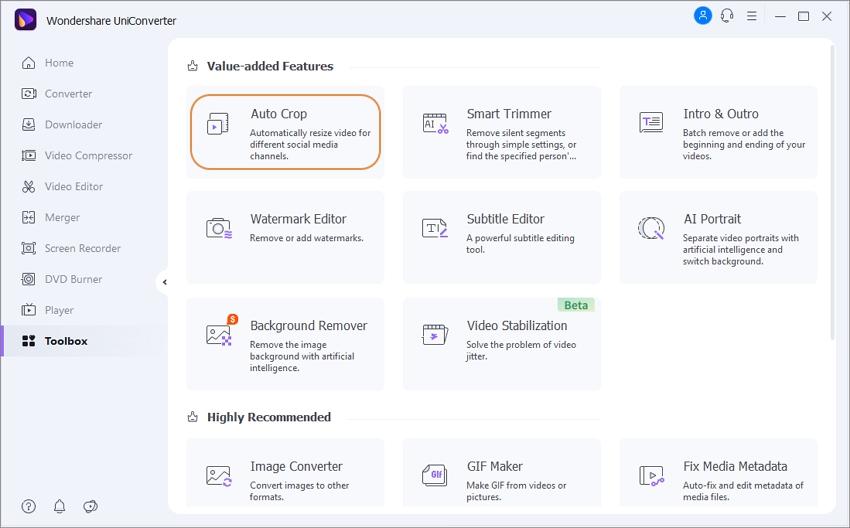
Paso 2 Importa tu video a Auto Crop
Pulsa sobre el botón Importar archivo para navegar y añadir el video desde el sistema.
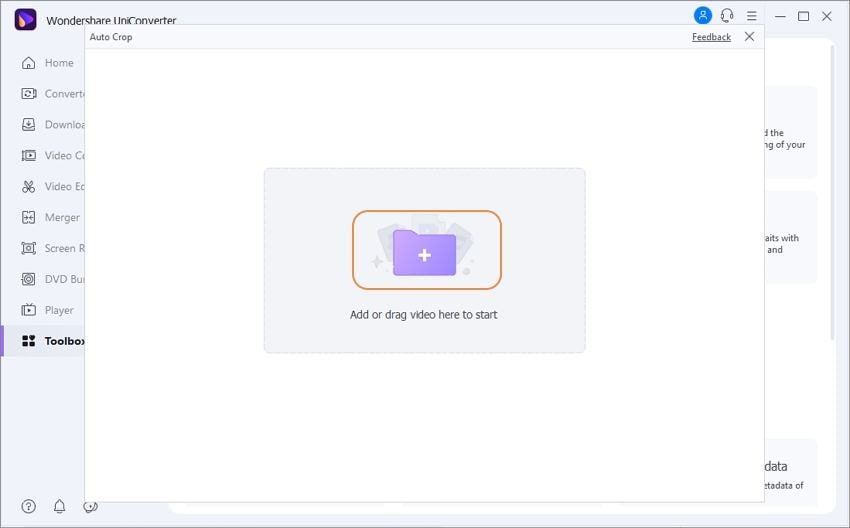
Paso 3 Selecciona la Velocidad de movimiento y la Relación de aspecto para recortar el video automáticamente
Tras que el video aparezca en la interfaz, la Relación de aspecto por defecto será Instagram / 9:16 y la Velocidad de movimiento configurada en automático.
Abre el menú desplegable junto a la Relación de aspecto y selecciona TikTok, para después elegir desde las opciones disponibles que se ajustan a los requerimientos de TikTok. También puedes elegir poner la Velocidad de movimiento en automática, rápida o lenta.
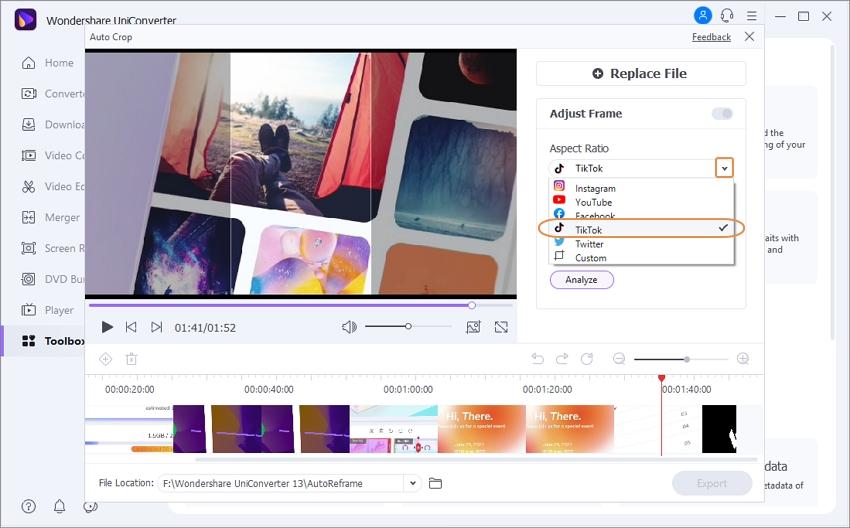
Paso 4 Analiza el video para que se ajuste a TikTok
En seguida, haz clic en el botón Analizar que comenzará a reencuadrar el video de acuerdo a la Relación de aspecto seleccionada. Después de que el video sea analizado, los cambios pueden ser revisados haciendo clic en el ícono de reproducción debajo del video.
El cuadro de re-escalado puede ser extendido más adelante en caso de necesitarse más ajustes.
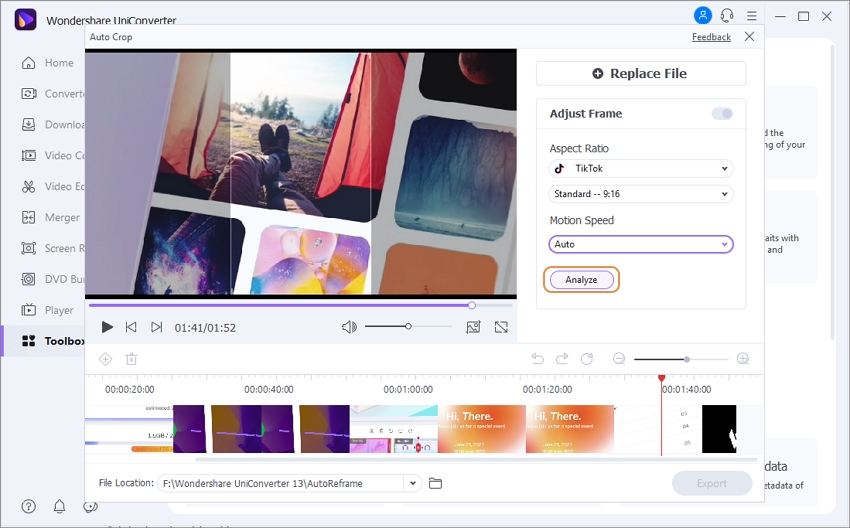
Paso 5 Exporta el video
Finalmente, haz clic en el botón Exportar para autoajustar el video y guardarlo en la ubicación seleccionada en formato MP4.
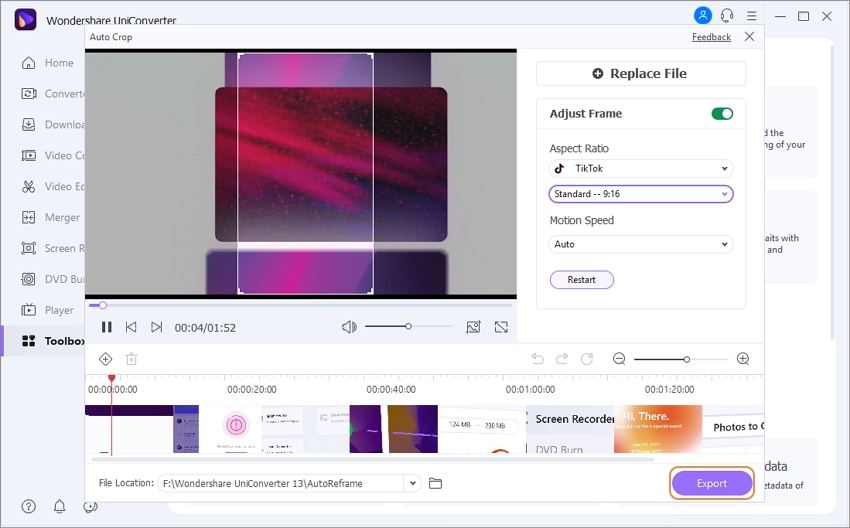
Parte 3. 4 re-escaladores gratuitos de video en línea para TikTok
Además, hay disponibles herramientas basadas en navegador para re-escalar videos de TikTok. Estas herramientas en línea para re-escalar son gratuitas y no necesitan descargarse ni instalarse. Conoce las mejores herramientas de re-escalado en línea aquí debajo.
1. Adobe Creative Cloud Express
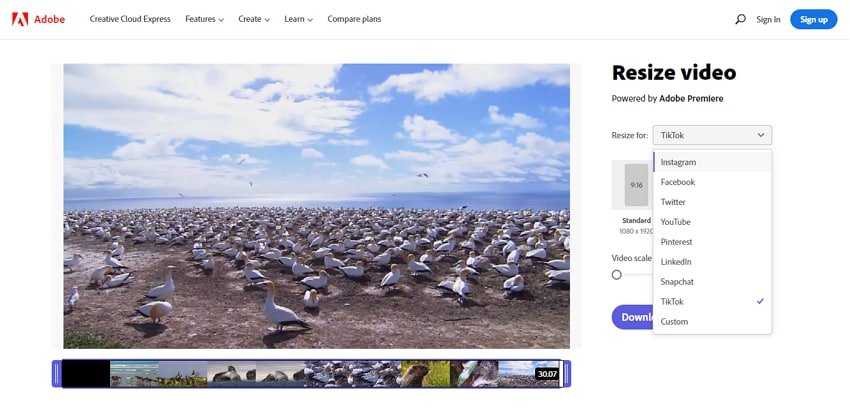
Re-escala tus videos para TikTok en nada de tiempo, usando esta excelente herramienta en línea. La interfaz es tan simple que solo necesitas añadir el archivo y elegir presentar con TikTok. El archivo procesado puede ser descargado en tu dispositivo local (se te solicitará una suscripción gratis al programa para descargar el video).
Pasos para re-escalar video para TikTok
Paso 1. Usa https://www.adobe.com/express/feature/video/resize/tiktok y da clic en el botón "Subir tu video".
Paso 2. En la siguiente página, arrastra y suelta el video que ha sido re-escalado o haz clic en el Navegador en tu opción de dispositivo para importar el archivo.
Paso 3: Después que el video es subido, expande el menú desplegable en la sección "Re-escalar para" en la esquina superior derecha. Elige TikTok de entre las opciones disponibles. Puedes mover el deslizador para cambiar la escala del video.
Paso 4. Da clic en el ícono de Reproducir en el video para revisar la vista previa. Finalmente, da clic en el botón Descargar.
2. Kapwing
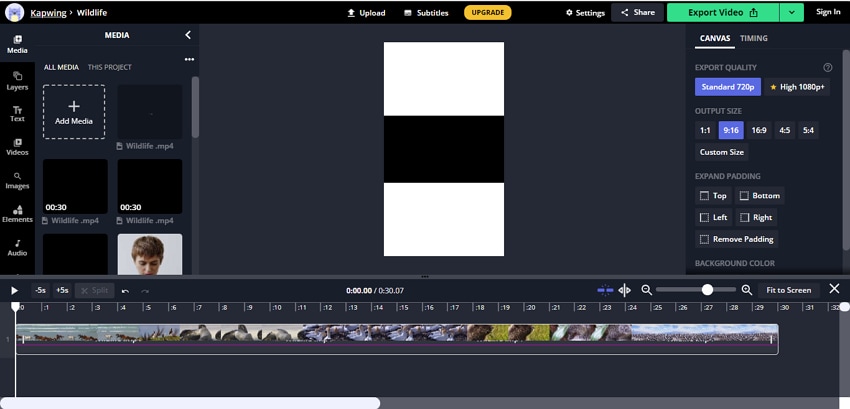
Al usar Kapwing los videos pueden ser re-escalados para varios sitios de redes sociales, incluido TikTok. La herramienta permite añadir el archivo de forma local desde tu sistema o también usando una URL.
Pasos para recortar video para TikTok
Paso 1. Abre https://www.kapwing.com/tools/resize-video y haz clic en Cargar archivo para navegar y añadir el archivo.
Paso 2. Después que el video ha sido añadido, elige la relación de aspecto 9:16 (recomendada para TikTok) debajo de la sección "Tamaño de salida".
Paso 3. Finalmente, da clic en el botón "Exportar video" en la esquina superior derecha.
3. Clideo
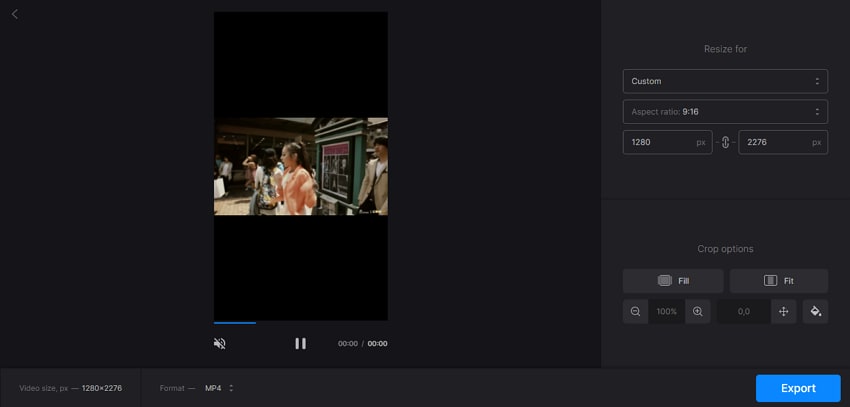
Al usar los ajustes previos para redes sociales en esta herramienta en línea, tus videos pueden ser rápidamente re-escalados para TikTok. Adicionalmente, puedes también re-escalar el archivo según tus necesidades y editarlo en otras formas, usando herramientas como recortar.
Pasos sobre cómo recortar videos para TikTok
Paso 1. Abre https://clideo.com/resize-video y haz clic en el botón "+Elegir archivo" para importar y añadir el video.
Paso 2. Después que el video se ha subido, abre el menú desplegable debajo de la sección "Re-escalar" y da clic en Personalizado.
Paso 3. Ajusta la Relación de aspecto en 9:16 (videos de TikTok) y elige la resolución soportada. Además, puedes recortar el video y también usar la opción "Ajustar y llenar" si es requerida.
Paso 4. Finalmente, da clic en el botón Exportar en la esquina inferior derecha.
4. Veed.io
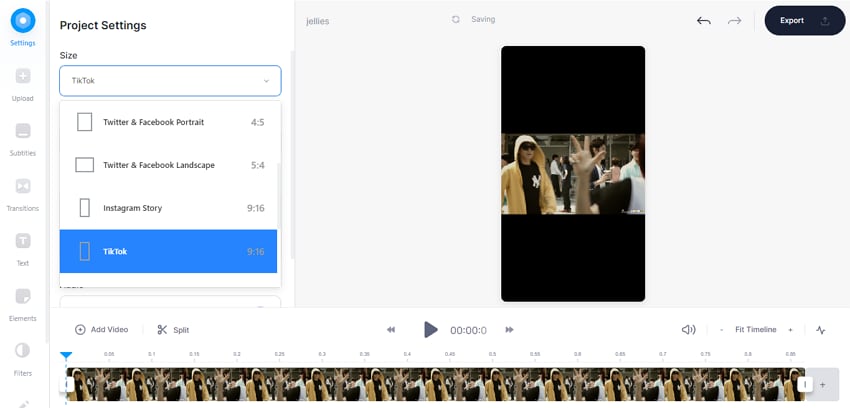
Este es un sitio en línea usado popularmente que puede llevar a cabo múltiples tareas, incluyendo re-escalado de video para TikTok, así como también para otros sitios. Además, puedes añadir subtítulos, texto, transiciones y otras cosas usando esta herramienta gratuita en línea.
Pasos para usar Veed.io recortadora de video para TikTok
Paso 1. Abre https://www.veed.io/tools/video-editor/tiktok-video-editor y haz clic en el botón "Editar TikTok".
Paso 2. En la nueva ventana, da clic en el botón Navegar para importar el video. También puedes grabar un video, añadir una URL de YouTube o agregarlo desde Dropbox.
Paso 3. Después que el video sea subido, abre la lista desplegable en Tamaño debajo de Ajustes del proyecto. Elige TikTok de entre todas las opciones disponibles. Se pueden hacer mayores cambios concernientes a la duración, fondo y otros parámetros, en caso de ser necesario.
Paso 4. Da clic en el botón Exportar en la esquina superior derecha. Una ventana de Exportar opciones aparecerá, entonces haz clic ahí en el botón "Exportar video" para comenzar el procesamiento del archivo.
Parte 4. Preguntas frecuentes acerca de recortar videos para TikTok
1. ¿Puedo recortar un video en TikTok?
La app de TikTok no tiene una función integrada para recortar el video. Tú puedes usar una aplicación de terceros en tus dispositivos Android o iOS, para recortar el video. Después que el video es recortado en términos de tamaño, ahora puedes recortar o ajustar su duración. La app TikTok puede recortar la duración del video y el proceso difiere dependiendo de si el video es grabado usando la app o cargado desde el teléfono.
Para recortar el video, abre la app TikTok y pulsa sobre el signo + en la parte inferior. Da clic en el botón rojo para comenzar la grabación del video y luego clic en la marca de verificación roja para detener la grabación. A continuación, para recortar la duración del video, haz clic en la opción "Ajustar clips" a mano derecha y luego mueve los paréntesis para ajustar el clip. Haz clic en el botón Guardar para confirmar que los ajustes están hechos.
Para re-escalar los videos que son subidos desde el teléfono, abre la app de TikTok, haz clic en el ícono de Subir y añade el video. Después que el video es seleccionado, da clic en el botón Siguiente y una pantalla aparecerá desde donde tú puedes re-escalar el video.
2. ¿Cómo recortar videos de TikTok para Instagram?
Instagram es una plataforma de redes sociales usada extensamente donde se comparten videos e imágenes. Se recomienda que los videos en Instagram tengan una Relación de aspecto entre 1.91:1 hasta 4:5.
Entonces, si tienes videos de TikTok que quieres recortar y re-escalar para Instagram, las herramientas y programas arriba listados pueden ser utilizados. El software en línea y en versión para escritorio, Wondershare UniConverter te permitirá editar la relación de aspecto, tamaño y otros parámetros para que se adecuen a los estándares de Instagram.

Soluciones de video completo, audio e imagen para usuarios de cámara.
¿Aún sufriendo con tomas de video 4k que no se reproducen en otros dispositivos o se reproducen con audio y video mal sincronizados? ¡Wondershare UniConverter te ayuda! Encuentra tus problemas y obtén la respuesta a tus plegarias ahora.
Manuel Gonzalez
staff Editor